| 버츄얼박스 설정 - 리눅스(ubuntu) 설치를 위한 가상 컴퓨터 설정 버츄얼 박스는 OS가 설치 되지 않은 빈 컴퓨터와 같습니다. 설정이 되지 않은 버츄얼 박스는 조립되지 않은 부품 상태의 컴퓨터일 수도 있습니다. 이 부품들을 윈도우즈나 리눅스 등 OS를 설치할 수 있도록 해야 합니다. 버츄얼 박스의 설정은 조립이 완성된 컴퓨터로 만드는 작업입니다. 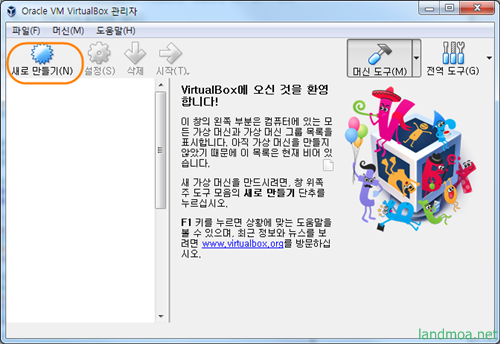 위 그림처럼 좌측 상단의 [새로만들기] 버턴을 클릭합니다. 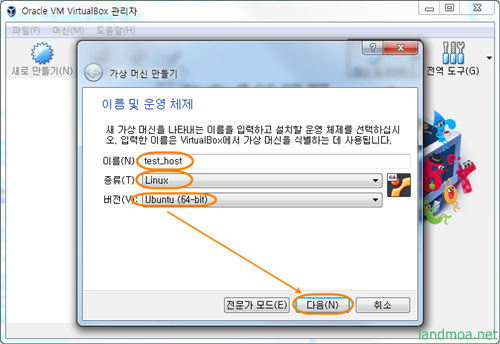 자신이 설치할 컴퓨터의 이름을 간단히 정해 줍니다. 여기서는 [test_host]로 합니다 종류 : Linus 를 선택하고 버젼 : ubunto(64bit]를 선택합니다. (자신의 컴퓨터가 32bit이면 ubunto(32bit)를 선택하세요) 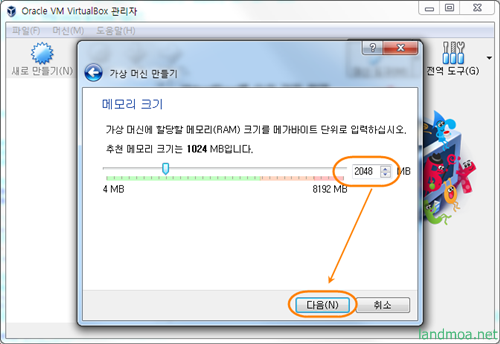 메모리는 1024부터 2048MB 사이에서 적당히 정해줍니다. 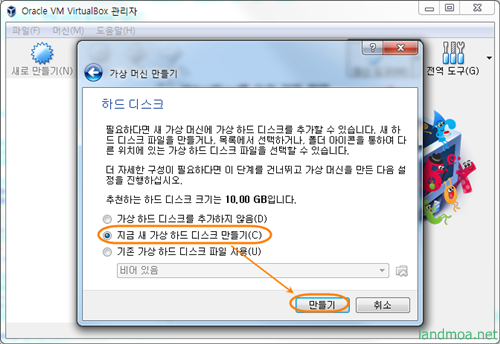 하드디스크 : [지금 새 가상 하드디스크 만들기]를 선택합니다. 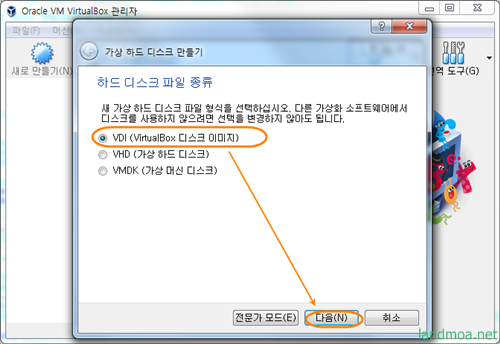 하드디스크 파일 종류 : [VD] 를 선택합니다. 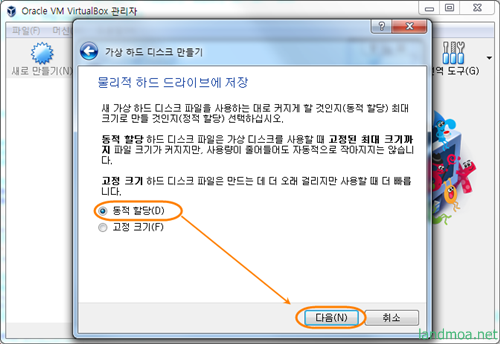 물리적 하드 드라이브 저장에서는 [동적 할당]을 선택합니다. 동적할당은 최대 범위내에서 실제 사용된 크기만큼 하드디스크를 사용하게 됩니다. 속도면에서 고정크기가 좀 더 유리하다고 하나, 별차이가 없습니다. 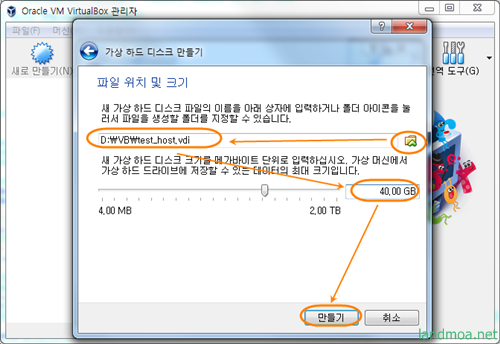 가상컴퓨터의 파일을 둘 하드디스크 위치를 선택합니다. 이 부분에서는 자신의 컴퓨터에서 하드디스크 용량이 여유가 있는 하드디스크를 선택하시면 됩니다. 여기서는 D: 드라이브에 VB 라는 폴드를 생성해 사용키로 합니다. 크기는 차후 웹페이등을 만든다고 보고 넉넉히 40GB를 주었습니다. 선택이 다 되었으면 [만들기]를 클릭합니다. 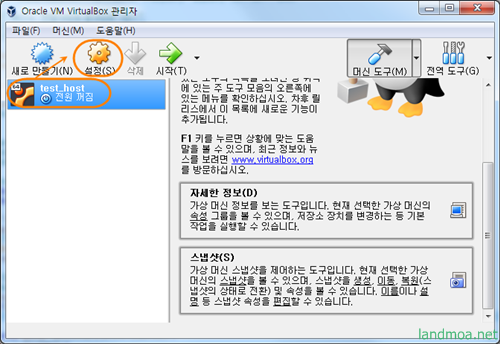 여서는 세부 설정페이지 입니다. 좌측 컴퓨터 이름이 선택된 것을 확인하고 상단의 [설정]버턴을 클릭합니다. 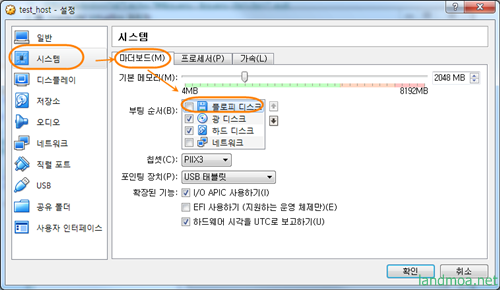 꼭 필요한 설정aks 하기로 합니다. 좌측의 시스템 => 마더보드 => 플로피 디스크의 체크를 해제합니다. 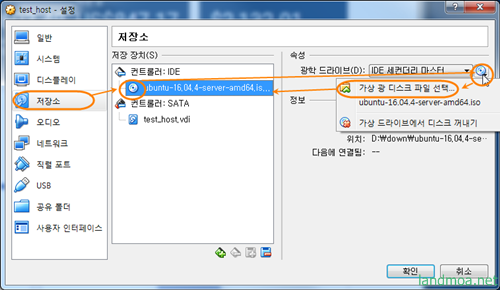 좌측메뉴의 저장소 => 중간의 저장장치 부분에서 CD 그림 => 우측 CD 그림 하단의 삼각형을 클릭합니다. =>퀵메뉴에서 [가상디스크 선택]을 클릭합니다. => 이전에 다운로드 받아 둔 ubunto server 16.04 LTS파일을 선택해 줍니다. 그러면, 가운대 부분에서 선택된 ISO파일이 나타나게 됩니다. 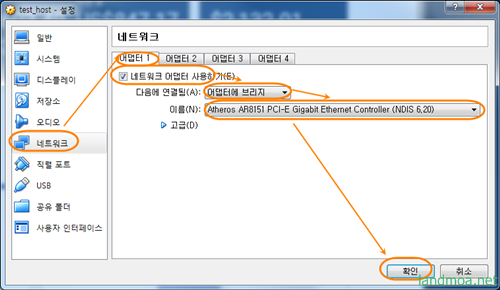 랜카드 설정부분입니다. 좌측메뉴에서 네트워크 => 상단탭 : 어댑터1 => 네트워크 어뎁터 사용 체크 => 네트워크 브릿지를 선택하면 실제 설치된 랜카드가 나타납니다. 이 부분을 선택해 주어야 추후 IP 별로 가상 컴퓨터를 제어할 수 있게 됩니다. 설정이 끝났으면 [확인]을 클릭합니다. 실제 컴퓨터에 비유하자면 부품이던 것이 컴퓨터로 조립이 완성된 것입니다. 이제 OS를 제대로 설치하면 컴퓨터로서의 호흡이 시작됩니다. |
'컴퓨터 > 리눅스' 카테고리의 다른 글
| 우분투 설치(1) - 버츄얼박스에서 우분투 16.04.LTS 서버 설치 (0) | 2018.06.12 |
|---|---|
| virtualBox 애러 - 버츄얼박스에서 우분투 16.04.LTS 서버 설치 - 애러발생 (0) | 2018.06.12 |
| 우분투 다운로드 - 리눅스 설치를 위한 우분투 16.04 다운로드 (0) | 2018.06.11 |
| 가상컴퓨터 - VirtualBox 버츄얼박스 설치하기 (0) | 2018.06.11 |
| 우분투 - 413 Request Entity Too Large -업로드 애러 (0) | 2018.05.28 |

